
|
V predchádzajúcom príspevku som vás to učil importovať odkladací súbor údaje vo formáte obyčajného textu. Dnes budem reprezentovať tri súvisiace dátové rady na rovnakom rozptylovom grafe. |
Prvá vec, ktorú si budeme musieť ujasniť, aby sme boli pri tomto programe svižnejší, je dátová prípona, s ktorou hráme. Je pravda, že sériu môžeme vybrať graficky, ale keď máte v každom stĺpci 1000 buniek, ako je to v mojom prípade, nakoniec napíšete ako prvé.
Neskôr zistíme, že údaje môžeme grafovať rýchlejšie výberom príslušných stĺpcov pred spustením nástroja na vytváranie grafov. Kvôli výučbe však túto časť preskočíme.
1. Prispôsobte údaje
Tu vidíte, ako som pripravil stĺpce s ich hlavičkou. Tiež som rozdelil hárok horizontálne, aby som videl dáta vždy (vľavo), zatiaľ čo mám tiež prístupnú časť, kde vložím graf (vpravo).
Mojím zámerom je vytvoriť graf typu XY, v ktorom použijem 3 kvadranty:
- Na (X> 0, Y> 0) vynesiem stĺpec Y proti X.
- V (X <0, Y> 0) budem reprezentovať Y verzus X-1.
- Na (X> 0, Y <0) budem reprezentovať Y-1 verzus X.
2. Nástroj «Grafika»
Prístupný z panela s nástrojmi alebo z ponuky „Vložiť“ uľahčuje vytváranie stĺpcov, pruhov, sektorov, čiar, disperzií atď.
V mojom prípade vytvorím XY bodový graf s vyhladenými čiarami, vzhľadom na veľký počet bodov prítomných v mojom grafe.
3. Rozsah údajov
Ak klikneme na „ďalšie“, sprievodca nám umožní zvoliť „rozsah údajov“, s ktorým budeme pracovať. Ako som už spomenul, môžeme si vopred vybrať oblasti nášho údajového listu, ktoré chceme vykresliť. Tento rozsah údajov môže obsahovať viac častí toho istého hárka. Kvôli jednoduchosti tento krok preskočíme (nie je nevyhnutné vytvárať graf).
4. Dátové rady
Náš graf bude predstavovať po riadkoch každý z radov údajov definovaných v tomto kroku.
V mojom prípade som ich nazval a, b a c podľa poradia kvadrantov, ktoré som spomenul vyššie.
Aby sme vybrali požadovaný rozsah hodnôt X alebo Y, môžeme stlačiť políčko vpravo, čím sa dialógové okno minimalizuje a umožní nám výber políčok ručne.
Aby sme sa neznížili o večnosť, zadáme ju ručne podľa nomenklatúry:
$ sheetname. $ column $ start cell: $ column $ end cell
V prípade môjho súboru Calc (.ods) sú údaje v hárku s názvom «UsemosLinux», pričom hodnoty X a Y sú bunky 3 až 1002 stĺpca K a J.
5. Grafické prvky
Nakoniec v tomto poslednom kroku môžeme upraviť estetiku grafiky. Rovnako ako všetko, čo sa doteraz urobilo, dá sa upraviť neskôr.
6. Retuš
Tu máme náš graf.
Aj keď Libreoffice v porovnaní so svojim predchodcom OpenOffice veľa pokročila, spracovanie grafiky je stále niečo, čo by sa dalo vylepšiť (a to je už oveľa lepšie, ako bolo). Vzhľadom na moju úplnú nevedomosť to pripíšem displeju Calc: modrá čiara je trochu rozmazaná, ale je rýchlo vyriešená, akonáhle upravíme veľkosť grafu:
Graf musí byť intuitívnejší, preto zmením formát osí. Ak chcete vykonať akúkoľvek úpravu, stačí kliknúť na objekt, ktorý chceme upraviť, nech už je to celý graf, séria údajov, osi alebo legenda.
Nakoniec graf exportujem, aby som ho uložil mimo tabuľky a mohol ho použiť v iných dokumentoch. Tu je dôležité dobre upraviť veľkosť a rozlíšenie obrázka, ale pre tento tutoriál už existuje.
Záver
V dnešnej dobe musím bojovať s obrovskými tabuľkami balíka Office 2013. Ako dobrý milovník slobodného softvéru využívam príležitosť pracovať s programom Calc ako nikdy predtým. Libreoffice je skvelá alternatíva, aj keď má všetky možné nevýhody. Neváhajte a naučte sa s tým pracovať.
Po nahraní mojich súborov balíka Office 2013 som bol veľmi milo prekvapený, dosť ďaleko od množstva FUD, ktoré je na ňom vydané. Je pravda, že niektoré funkcie, ktoré majú pokročilí používatelia Excelu, sú pozadu, ale pre štandardné použitie tabuľky máme v Calc bezplatnú alternatívu, bezplatnú a vždy dostupnú po kliknutí pre VŠETKY naše systémy.
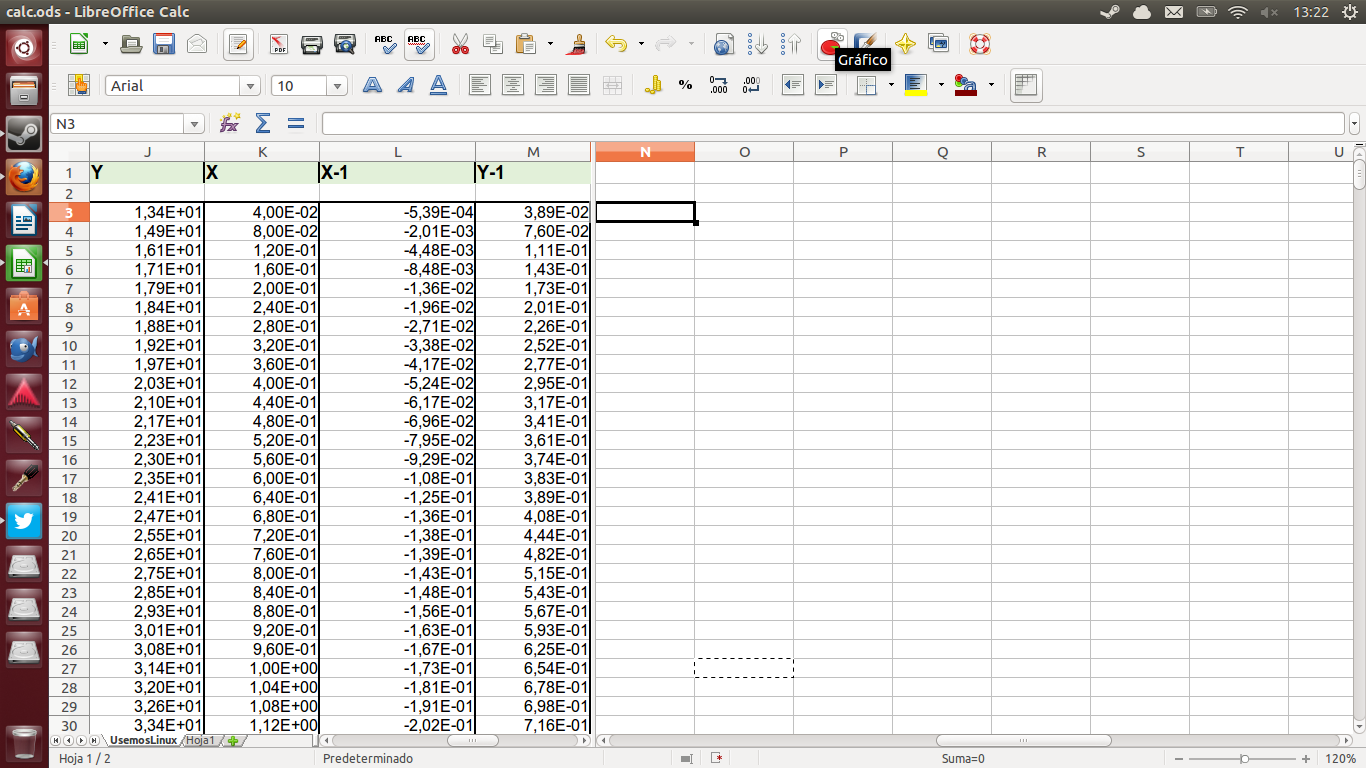
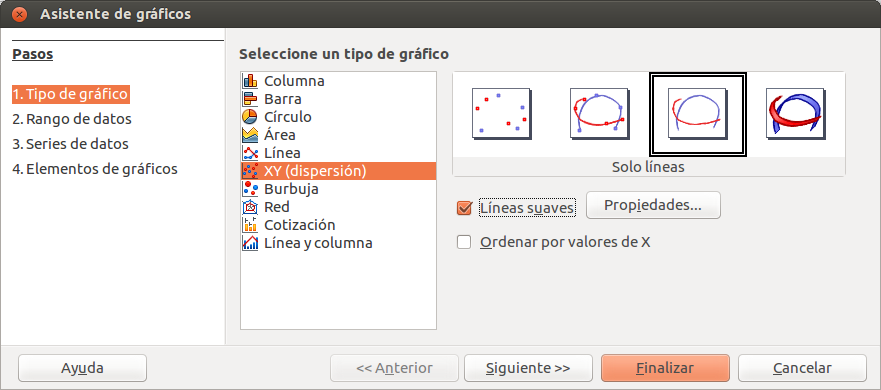
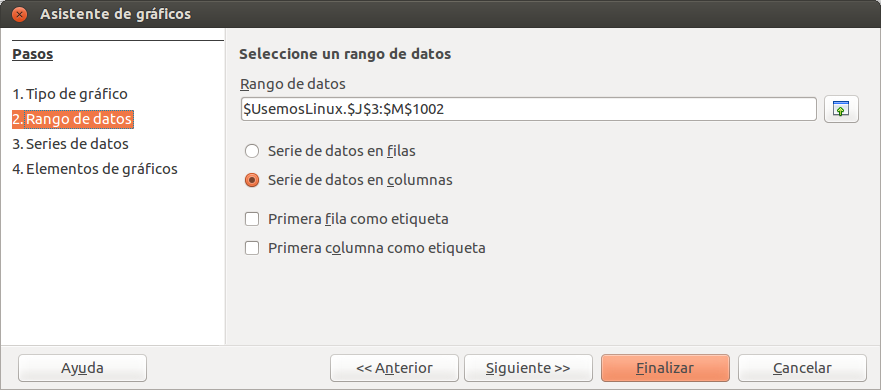
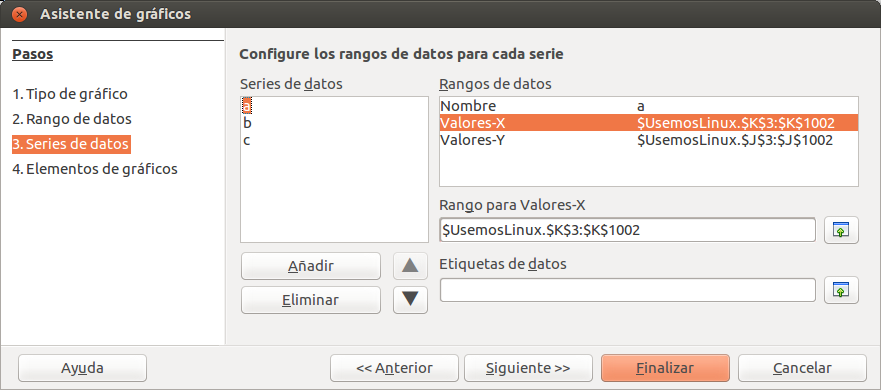
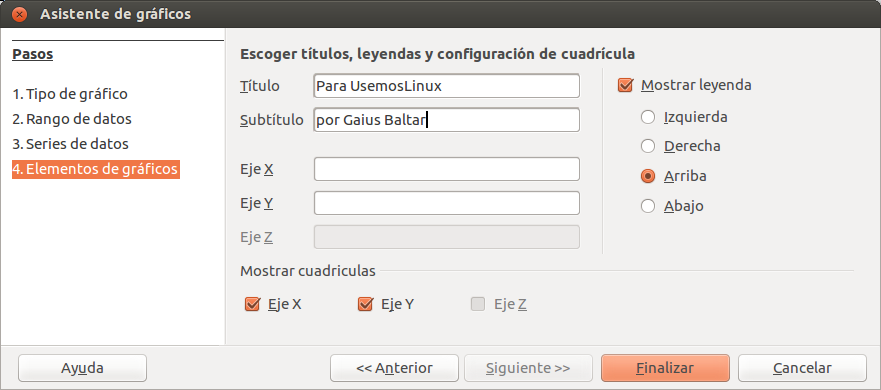
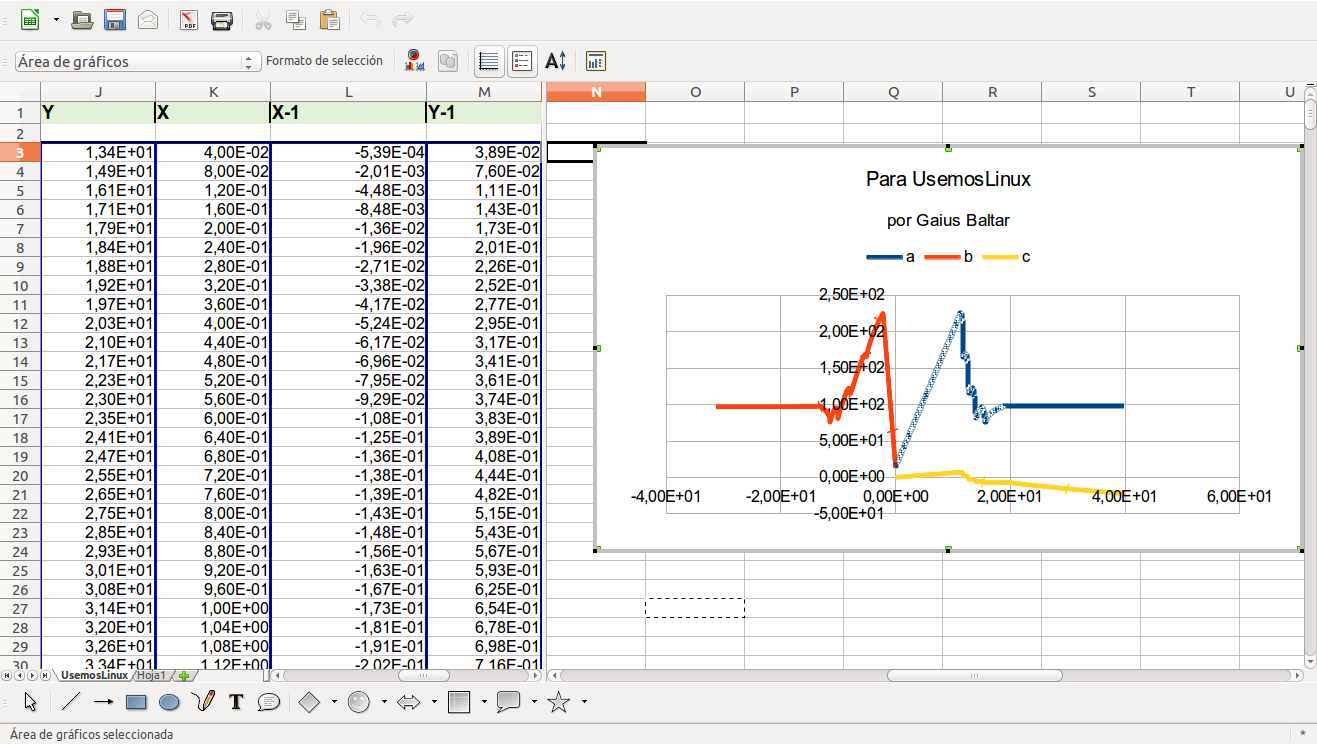
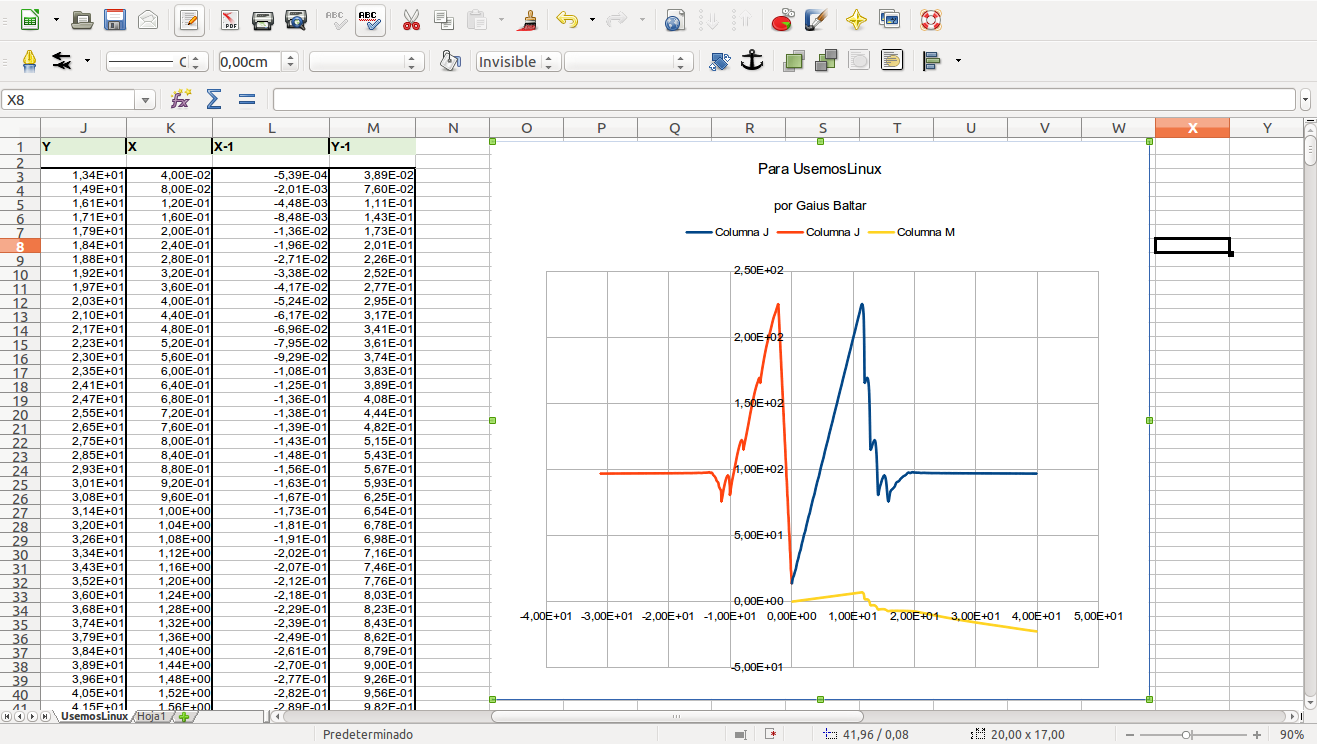
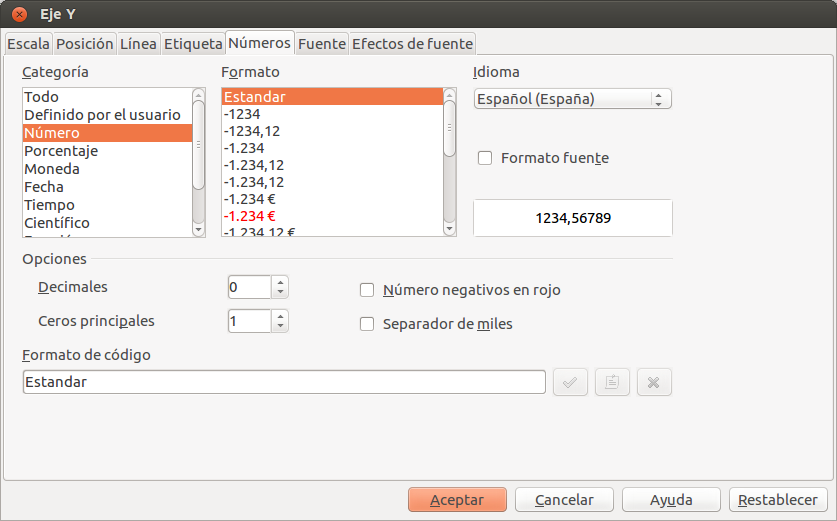
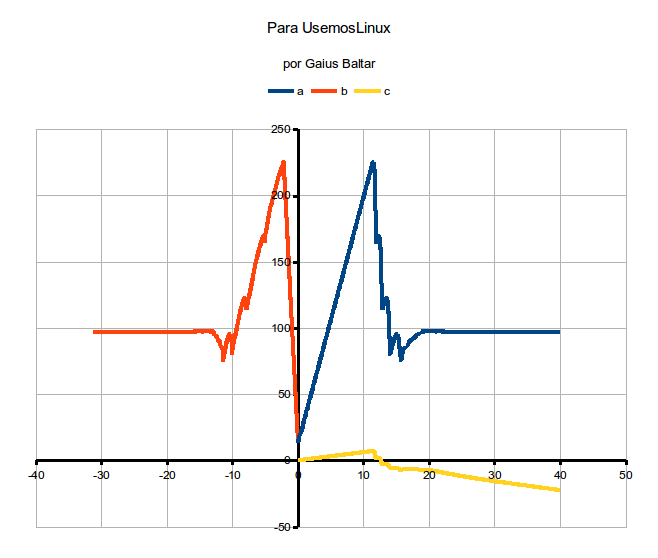
Makrá je možné používať navždy (pochádza z OpenOffice). Problém je v tom, že OpenOffice pracuje s vlastným BASICOM, ktorý sa líši od MS Visual Basic, takže existujú niektoré prvky, ktoré sa medzi nimi líšia.
Mali by ste vedieť, že tieto články na blogoch o Linuxe milujem. Je to oveľa užitočnejšie ako „plamene“, okrem toho je váš text veľmi jasný a výstižný. Pozdrav.
Ahoj a už ste vyskúšali čínsku klonovú verziu M $ Office v Linuxe (aspoň v Ubuntu), je to dobré pre pokročilých používateľov kancelárie alebo je to len jedna ďalšia verzia kancelárskych aplikácií pre Linux ???
http://www.omgubuntu.co.uk/2013/05/microsoft-office-clone-wps-updates-interface-improves
S LibreOffice som dlho nepracoval, ale keď som to urobil, prestal som ho používať v prospech Excelu kvôli problémom s osobnými makrami ... opravili ste tento problém alebo je stále nepoužiteľný?
http://www.educadictos.com/b/%C2%BFhay-vida-despues-de-la-hoja-de-calculo/
Vďaka vám 😉
Tabuľky je možné na stránku „vložiť“ rôznymi spôsobmi, vďaka čomu je každá z nich jedinečná. Skúšali ste vložiť tieto informácie do textového súboru a potom ich importovať, akoby to bol súbor .csv alebo podobný súbor? Výukový program, ktorý prepojím na začiatku tohto príspevku, sleduje podobný proces ako ten, ktorý som urobil pri získaní adresára knižníc pred pár rokmi.
Ak to nefunguje pre vás, nájdite ma e-mailom a uvidíme váš konkrétny prípad 😉
Super ^. ^ Ďakujeme za výukový program.
Pretože sa zdá, že pracujete s tisíckami stĺpcov ako ja, chcem sa pri tejto príležitosti opýtať vás.
Momentálne používam MS, pretože som nemohol nájsť riešenie v Calc.
Vo svojej práci v zásade kopírujem tabuľky z colných stránok, ktoré otváram z Prieskumníka, a vkladám ich do MS Office, Excel rozpozná umiestnenie tabuliek a ponecháva ich v rovnakom poradí ako originál.
Keď som sa pokúsil urobiť to z prehliadača Chrome do programu Calc, nekopíruje poradie, to znamená, že sa zobrazí v jednej bunke. zatiaľ čo ja chcem pôvodnú objednávku bez formátovania.
Pretože sa jedná o opakovanú prácu s mnohými tabuľkami, nemôžem upravovať bunku po bunke, viete o tom nejaké riešenie?
Nie je to potreba učenia, spláchne to prácu mnohých mesiacov na záchode. Pamätajte na to, že vo všetkých spoločnostiach, v ktorých som pracoval, sa používal program MS Excel v rôznych verziách a mojou úlohou v prvých týždňoch bolo vždy vytvárať osobné makrá, aby som si v budúcnosti ušetril čo najviac práce. .
Neodmietam zmenu tabuľky, páči sa mi LibreOffice Calc (viac ako Openoffice), je to skôr «žiadna túžba pracovať znova za niečo, čo som už urobil» ... Keby bola kompatibilita úplná, nechal by som si vziať Excel ako samozrejmosť.
Visual Basic je patentovaný jazyk, takže úplná kompatibilita nemôže dosiahnuť produkt GPL.
Sakra Microsoft!
Predtým to bolo skôr o vyskúšaní všetkého, čo som ako kapela dostal ... dnes mi vyhovuje môj výber a nemám tendenciu skúšať, radšej sa naučím používať to, čo mám.
Samozrejme, ak dostanem fitko, neváham ti povedať „ako sa máš“. Na druhý deň naprogramovali alternatívu k Dokumentom Google s programom java na 24 hodín ... xD
Stateční hovno MovieMaker ... myšlienka nebola zlá, a keď to funguje, je to v pohode ... problém je, že ... „keď to funguje“.
Požehnaní, keď pracujete s ich programami, sakra, keď nie. Výnimkou je MovieMaker, vždy sakra. xD
Myslím, že problém nie je v calc, ak nie v chrome, skúste to skúsiť rovnako, ale z firefoxu!
Zdá sa, že makrá programu Excel a makrá Calc majú iný jazyk, aj keď to vyzerá ako žart, mali by ste sa pokúsiť vytvoriť funkcie makra z rovnakého programu Calc a neimportovať makrá programu Excel tak, že budete vedieť, že sú realizovateľné v ľubovoľnom programe / sada kancelárskej automatizácie.
Pri výpočte lineárnej regresie z bodového diagramu musíte niekedy nútiť priamku, aby prešla počiatkom, je to možné? Pamätám si, že v MSOffice to bolo možné, ale nemôžem nájsť voľbu v Libreoffice.
Nie je to ďaleko od mojich pretvárok, ale ak budem môcť, budem to sledovať. 😉
Ďakujem za príspevok. To, čo ma v Open a LibreOffice stále necháva veľmi sklamaným, je zlá kvalita ich nástrojov pre trendové čiary a prispôsobenie kriviek na základe tu uvedených bodových grafov. Toto sú pokročilé aspekty, ktoré podľa mňa majú tieto kancelárske balíky v porovnaní s programom Microsoft Excel ešte dlhú cestu. Vidím, že svoje ciele zameriavajú na triviálne vylepšenia rozhrania, jednu alebo druhú funkciu, vylepšenia chýb, čo je podľa mňa vynikajúce. Veľmi zanedbali však dôležitejšie pokročilé aspekty, ktoré udávajú tón. Nástroje pre pokročilých riešiteľov, kontingenčné tabuľky, trendové čiary pre bodové grafy, podmienené formáty pomocou pruhov, symbolov a ďalšie. Všimol som si, že vydávajú a vydávajú verzie s malými zmenami, ale v hĺbke duše je to to isté. Syr na hrianke nevidíte, ako sa hovorí v mojej krajine. Mám rád slobodný softvér, ale vďaka svojej profesii inžiniera a skutočnosti, že som bol považovaný za pokročilého používateľa programu Excel, som tieto kancelárske balíky nezmenil, pretože sú v pokročilých aspektoch veľmi ponechaní.
muy bueno